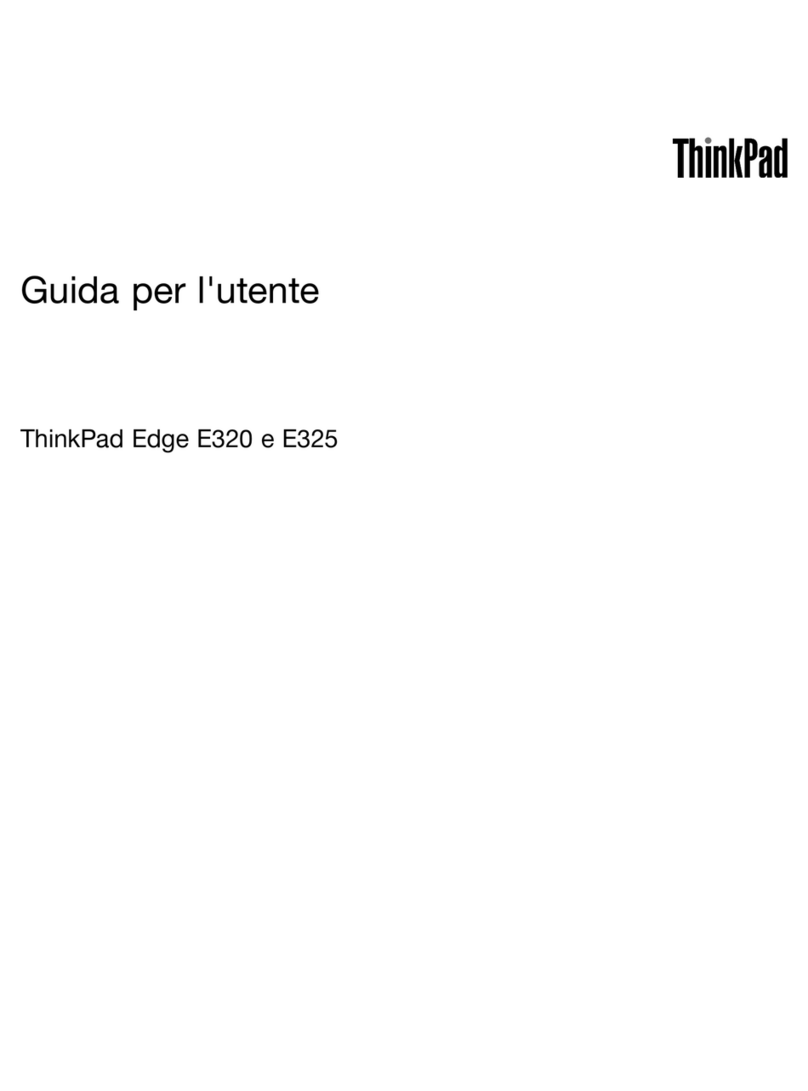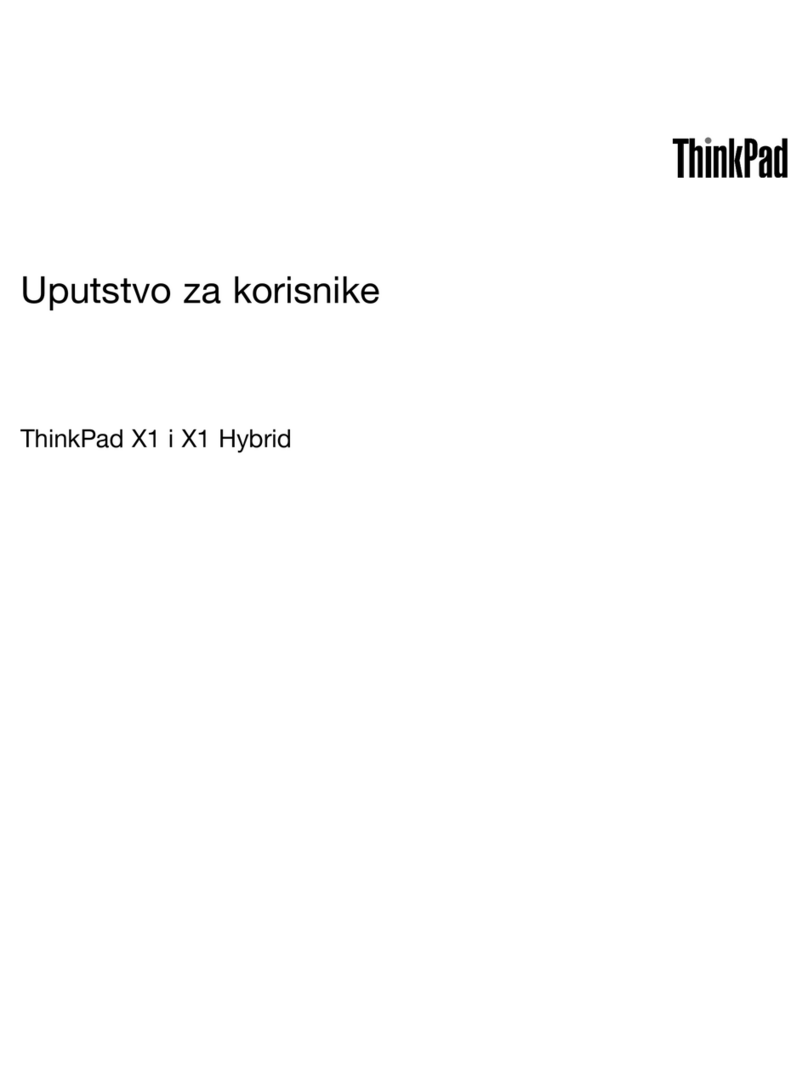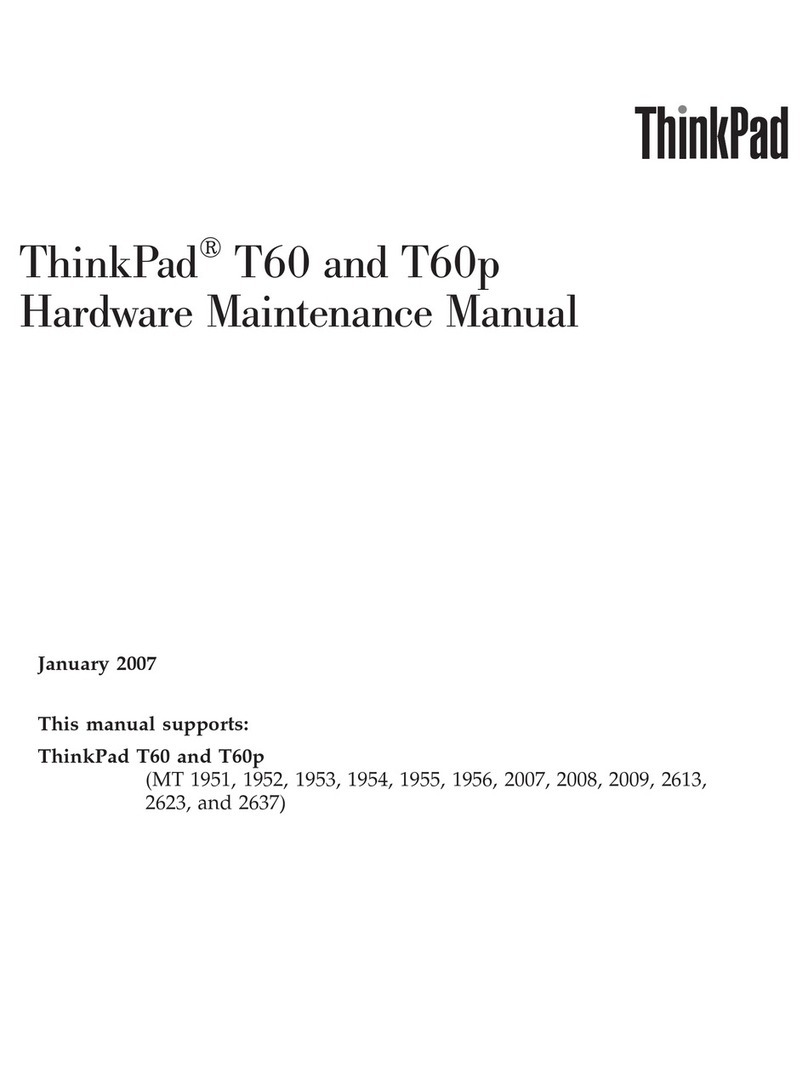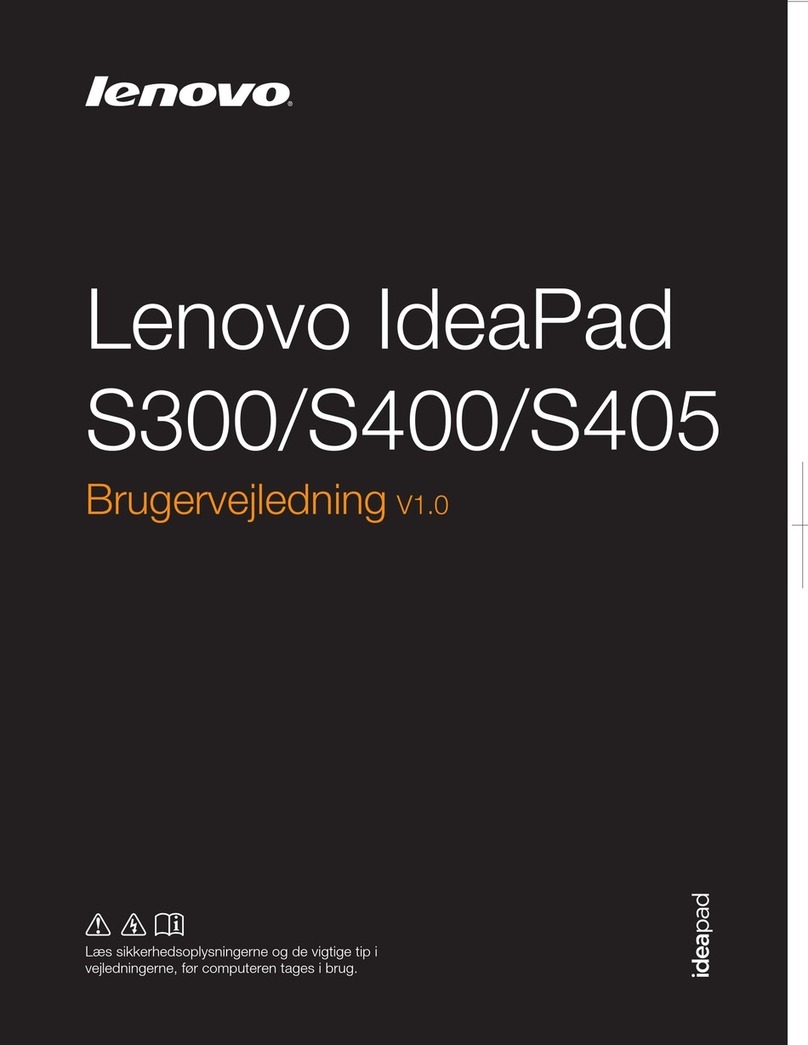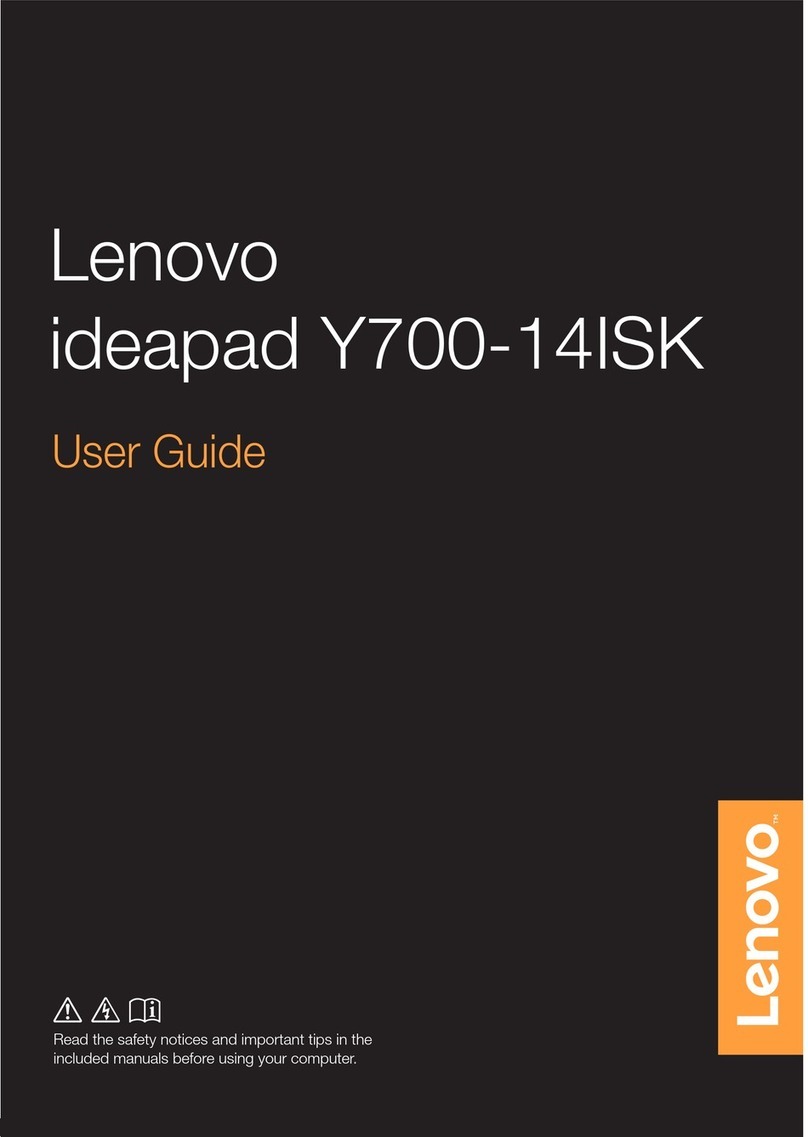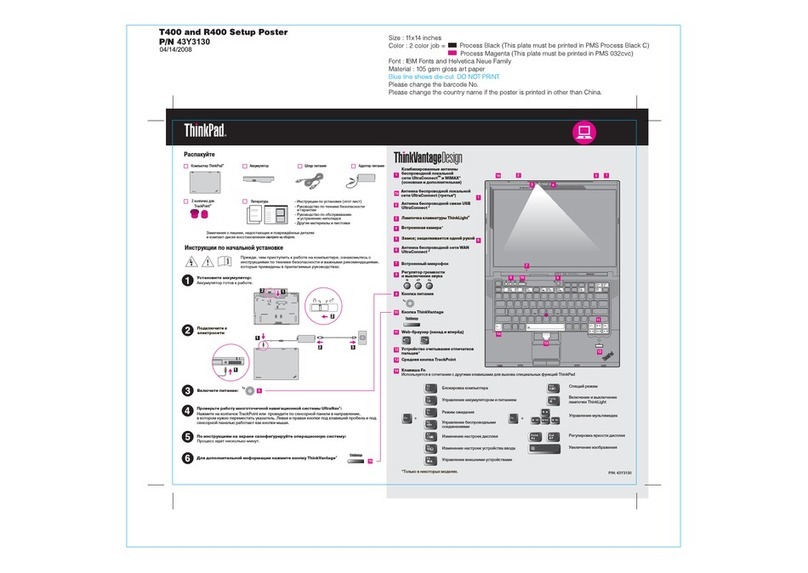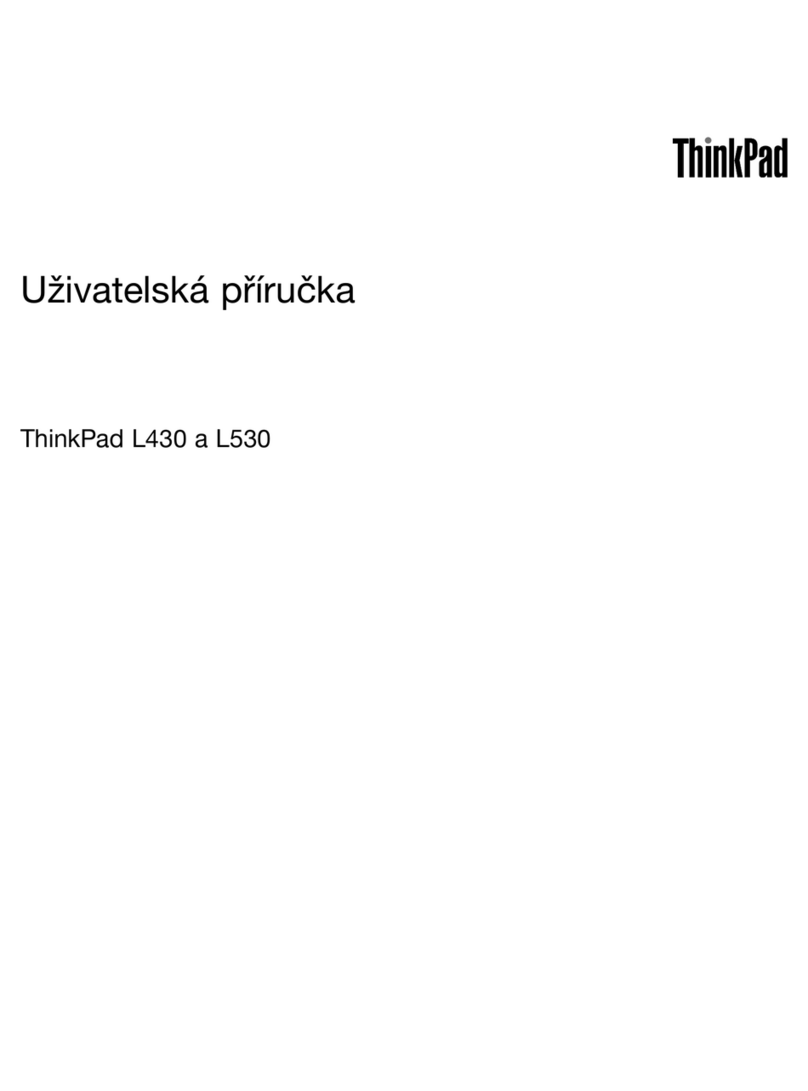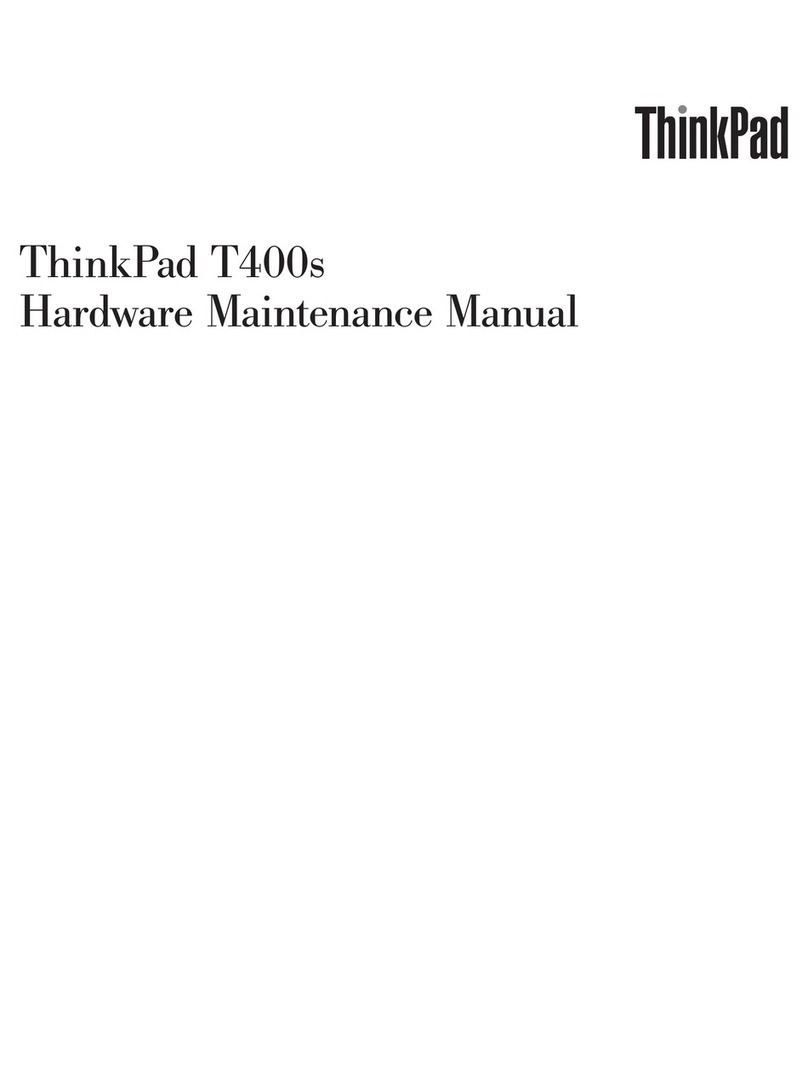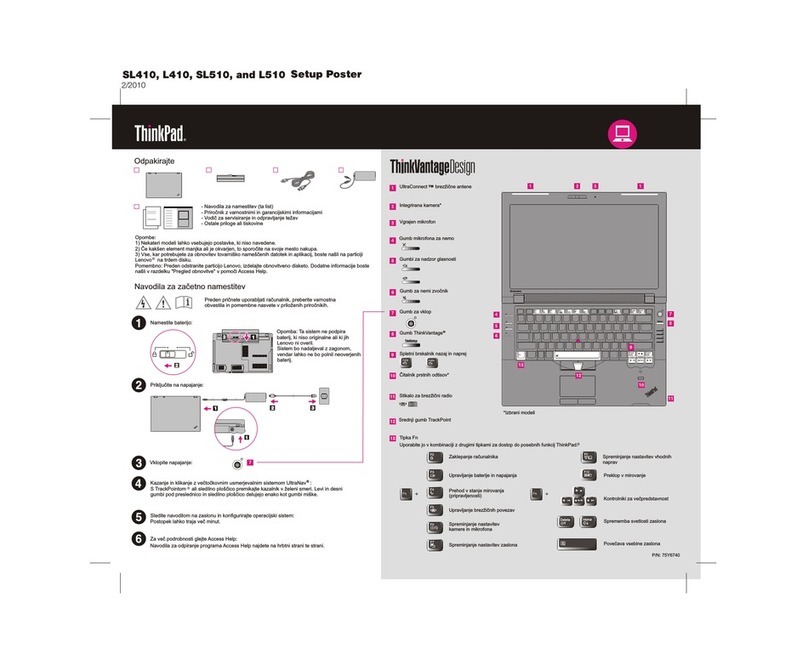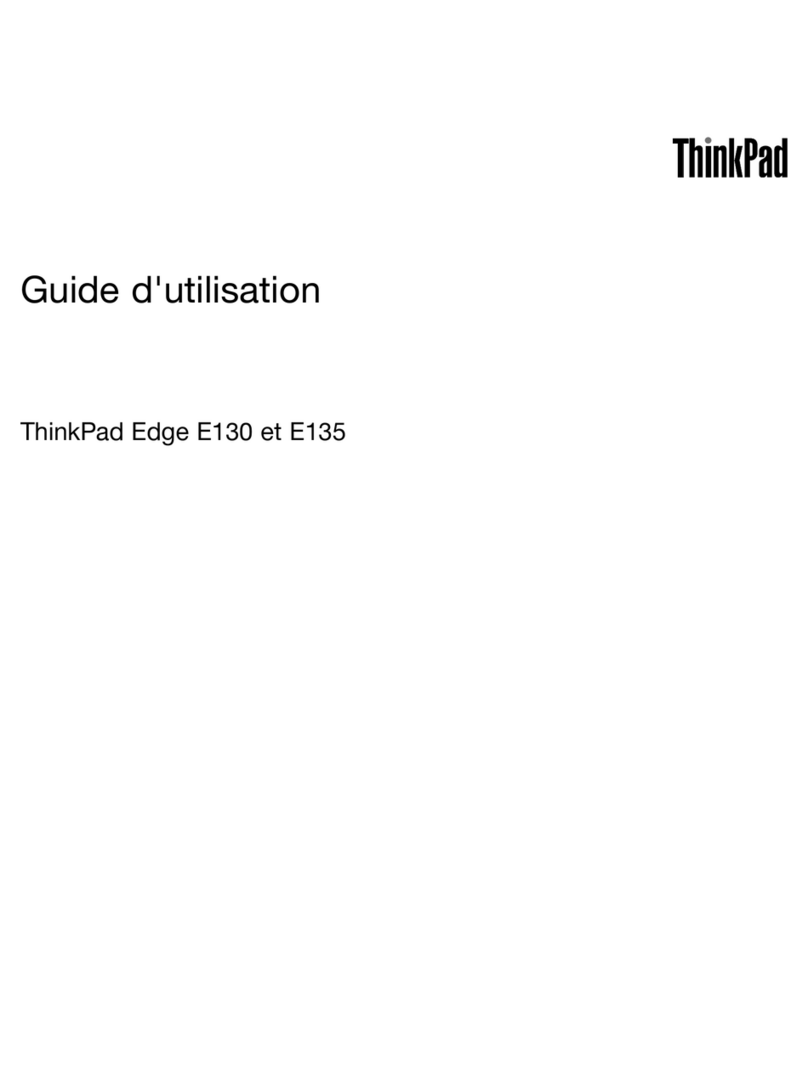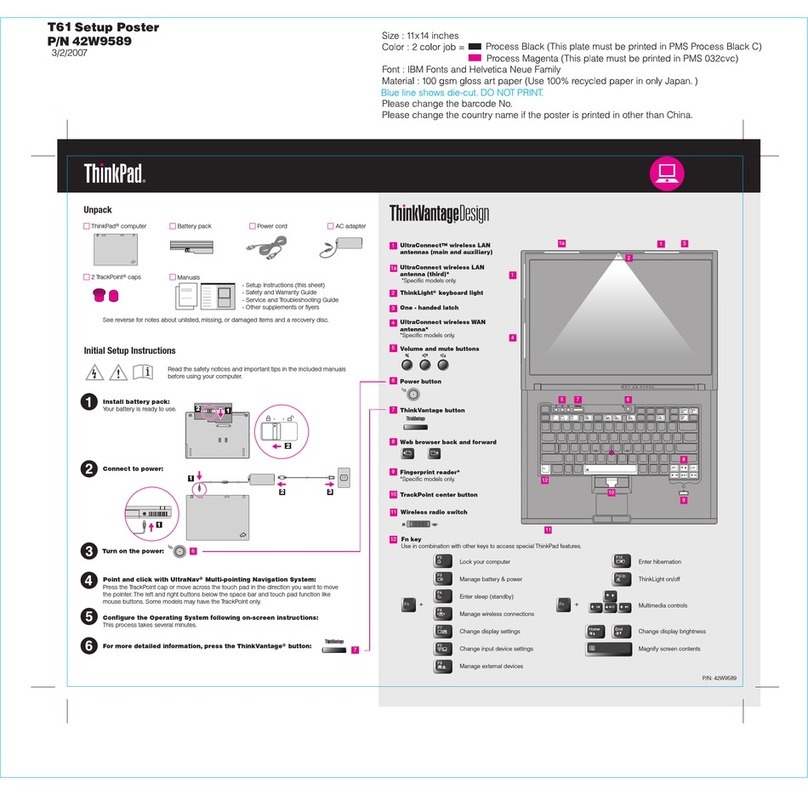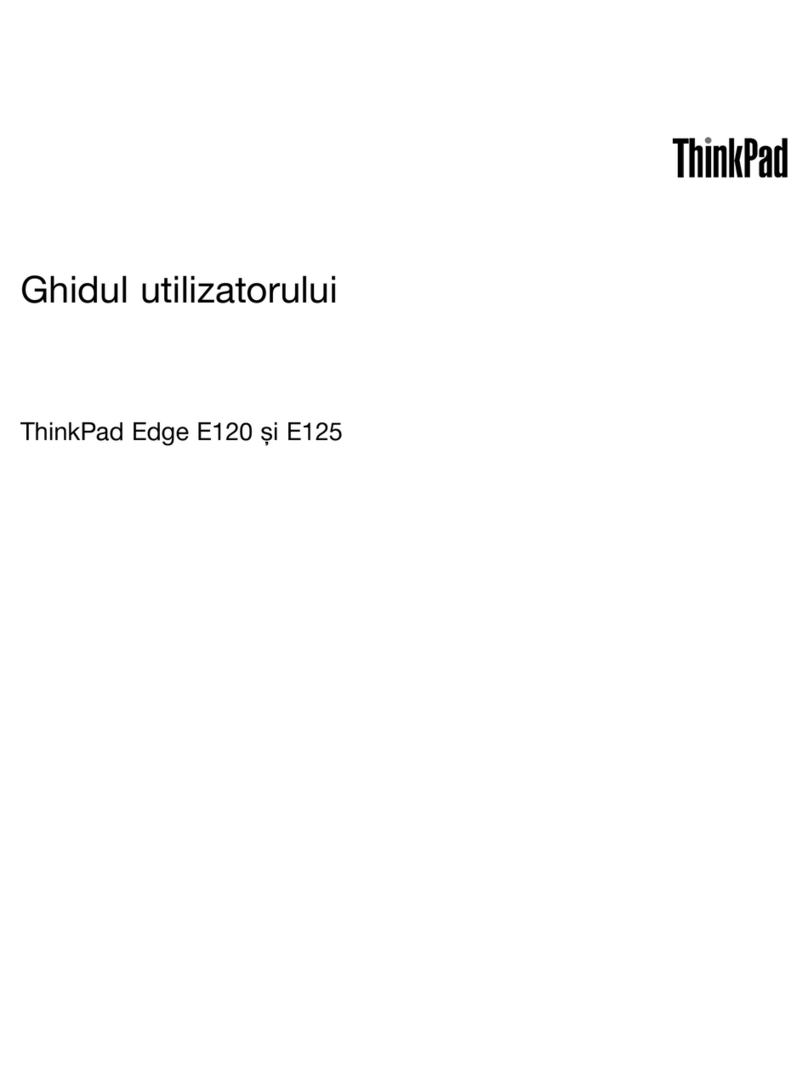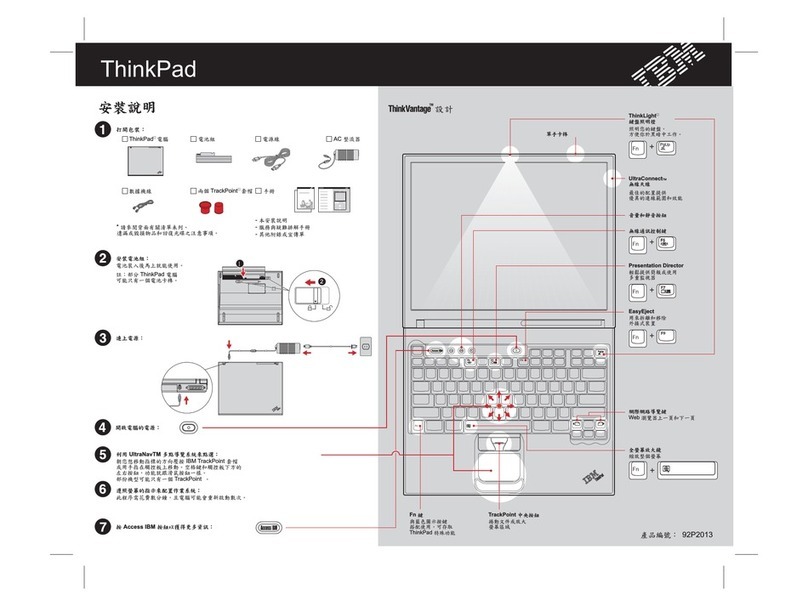2
1
2
1
1
2
Pode aumentar a capacidade de memória do computador.
Instalar o módulo SO-DIMM opcional:
Nota: utilize apenas tipos de memória suportados pelo computador. Se instalar incorrectamente a memória opcional ou instalar
um tipo de memória não suportado, será emitido um aviso sonoro quando tentar iniciar o computador.
1
2Desligue a alimentação do computador.
3
4
5Retire a bateria.
7
6
Coloque de novo o computador na posição original
e remova o apoio para os pulsos. Não é necessário
desligar o cabo do painel táctil.
Remova os 4 parafusos.
Toque num objecto metálico com ligação à terra para
reduzir a electricidade estática presente no seu corpo
que pode danificar o módulo SO-DIMM. Evite tocar na
extremidade do módulo SO-DIMM que apresenta os
contactos.
Feche o ecrã e volte o computador ao contrário.
Desligue o transformador e todos os cabos ligados
ao computador.
10 Instale de novo o apoio para os pulsos.
11 Coloque de novo o computador na posição original
e volte a introduzir os 4 parafusos.
12 Instale de novo a bateria.
9Alinhe o entalhe da extremidade do módulo SO-DIMM
que apresenta o contacto com a divisória na ranhura.
Introduza com firmeza o módulo SO-DIMM na ranhura
num ângulo de 20 graus e, em seguida, rode-o para
baixo, até encaixar no devido lugar .
1
2
Verifique se o módulo SO-DIMM opcional se encontra correctamente instalado:
1Ligue o computador.
2Prima o botão ThinkVantage quando lhe for solicitado durante o arranque.
3Inicie o Utilitário de configuração do BIOS (BIOS Setup Utility), fazendo clique em “Aceder ao BIOS" (Access BIOS)
na categoria "Configurar" (Configure).
4Verifique se o item "Memória instalada" ("Installed memory") apresenta a capacidade total de memória instalada no computador.
Por exemplo, se o seu computador tiver 256 MB de memória base e tiver instalado um módulo SO-DIMM de 512 MB adicional,
a capacidade de memória apresentada no item "Memória instalada" ("Installed memory") deverá ser 768 MB.
Centro de produtividade
Ligações de acesso
Segurança
Rescue and Recovery
Assistente de migração do sistema
Actualização do sistema
Prima o botão ThinkVantage do teclado para abrir o Centro de
produtividade ThinkVantage (ThinkVantage Productivity Center).
Para obter mais informações sobre as Tecnologias ThinkVantage e outros tópicos, abra Aceder à ajuda
(Access Help), no menu Centro de produtividade (Productivity Center) e introduza um tópico nos
campos de pesquisa por palavras-chave ou índice.
Nome:
Empresa:
Modelo:
Número de série:
Assistência (empresa ou revendedor):
Sítio da Web da assistência:
Número da assistência:
* Informações adicionais sobre a desembalagem:
1) Alguns modelos poderão incluir itens adicionais que não constem da lista.
2) Se algum item estiver em falta ou apresentar danos, contacte a entidade a quem adquiriu o computador.
3) O computador integra a função de recuperação Disk-to-Disk. Tudo o que é necessário para a
recuperação de ficheiros e aplicações instalados de origem encontra-se no disco rígido, eliminando
assim a necessidade de um CD de recuperação. Para obter mais informações, consulte a secção
“Recuperar software pré-instalado" no Manual de Assistência e Resolução de Problemas.
ThinkPad é uma marca comercial registada da Lenovo.
IBM é uma marca comercial da IBM Corp.
Portions Copyright International Business Machines Corporation 2005.
Todos os direitos reservados.
Copyright Lenovo 2005.
8Se estiver instalado um módulo SO-DIMM, retire-o,
conforme ilustrado na figura. Guarde o módulo SO-DIMM
para utilização posterior.
Instalar memória opcional
Printed in China
For Barcode Position Only
39T5990
07/11/2005